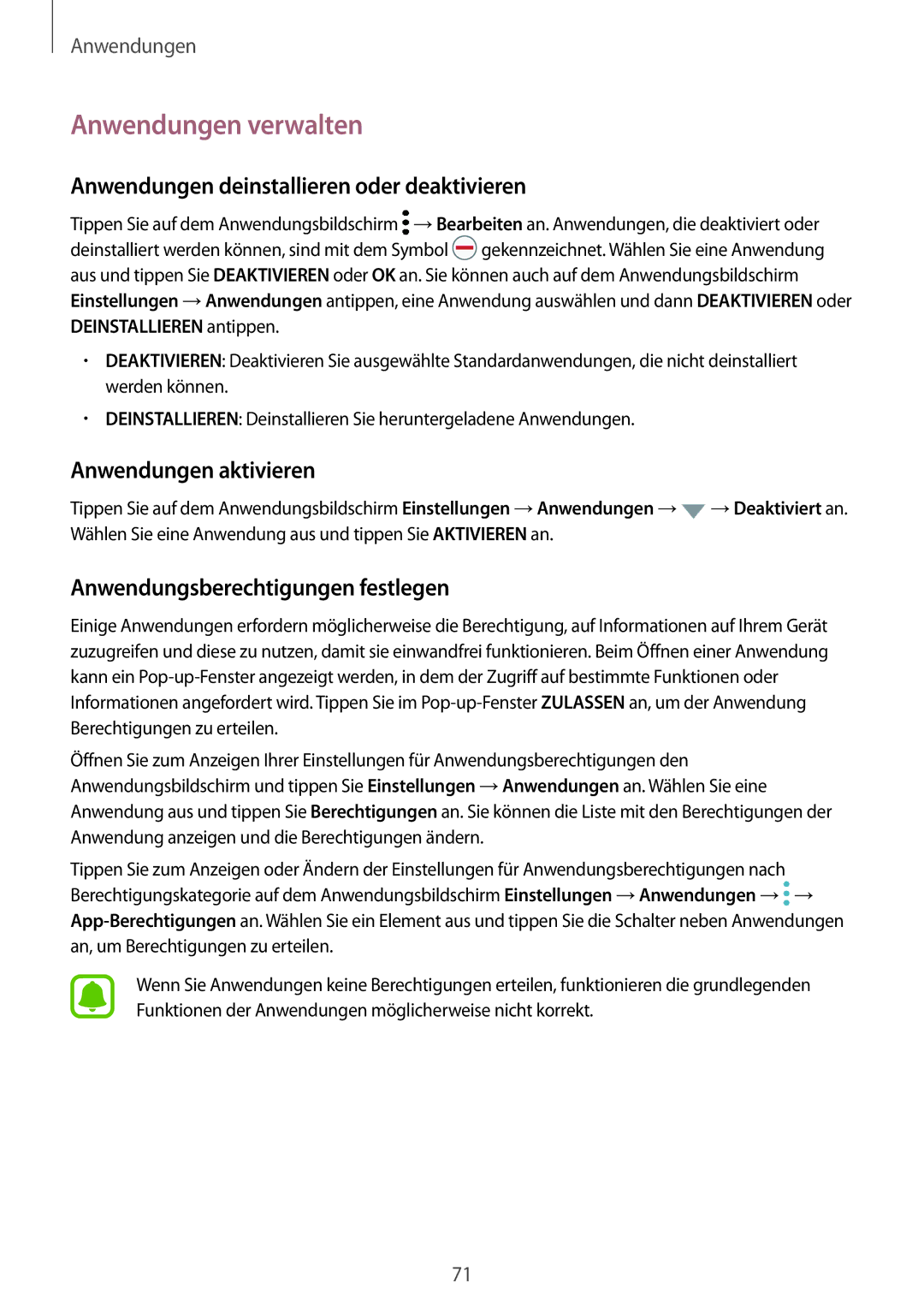Anwendungen
Anwendungen verwalten
Anwendungen deinstallieren oder deaktivieren
Tippen Sie auf dem Anwendungsbildschirm ![]() →Bearbeiten an. Anwendungen, die deaktiviert oder deinstalliert werden können, sind mit dem Symbol
→Bearbeiten an. Anwendungen, die deaktiviert oder deinstalliert werden können, sind mit dem Symbol ![]() gekennzeichnet. Wählen Sie eine Anwendung aus und tippen Sie DEAKTIVIEREN oder OK an. Sie können auch auf dem Anwendungsbildschirm Einstellungen →Anwendungen antippen, eine Anwendung auswählen und dann DEAKTIVIEREN oder DEINSTALLIEREN antippen.
gekennzeichnet. Wählen Sie eine Anwendung aus und tippen Sie DEAKTIVIEREN oder OK an. Sie können auch auf dem Anwendungsbildschirm Einstellungen →Anwendungen antippen, eine Anwendung auswählen und dann DEAKTIVIEREN oder DEINSTALLIEREN antippen.
•DEAKTIVIEREN: Deaktivieren Sie ausgewählte Standardanwendungen, die nicht deinstalliert werden können.
•DEINSTALLIEREN: Deinstallieren Sie heruntergeladene Anwendungen.
Anwendungen aktivieren
Tippen Sie auf dem Anwendungsbildschirm Einstellungen →Anwendungen →![]() →Deaktiviert an. Wählen Sie eine Anwendung aus und tippen Sie AKTIVIEREN an.
→Deaktiviert an. Wählen Sie eine Anwendung aus und tippen Sie AKTIVIEREN an.
Anwendungsberechtigungen festlegen
Einige Anwendungen erfordern möglicherweise die Berechtigung, auf Informationen auf Ihrem Gerät zuzugreifen und diese zu nutzen, damit sie einwandfrei funktionieren. Beim Öffnen einer Anwendung kann ein
Öffnen Sie zum Anzeigen Ihrer Einstellungen für Anwendungsberechtigungen den Anwendungsbildschirm und tippen Sie Einstellungen →Anwendungen an. Wählen Sie eine Anwendung aus und tippen Sie Berechtigungen an. Sie können die Liste mit den Berechtigungen der Anwendung anzeigen und die Berechtigungen ändern.
Tippen Sie zum Anzeigen oder Ändern der Einstellungen für Anwendungsberechtigungen nach Berechtigungskategorie auf dem Anwendungsbildschirm Einstellungen →Anwendungen →![]() →
→
Wenn Sie Anwendungen keine Berechtigungen erteilen, funktionieren die grundlegenden Funktionen der Anwendungen möglicherweise nicht korrekt.
71